みなさん、こんにちわ。
今回はAdobeの「Creative Cloudライブラリ」(以後、CCライブラリ)を実際に利用してみたらとても便利だったので、使用してみたメリットなど共有したいと思います。
CCライブラリとは?
CCライブラリとは、Adobeが提供しているデザインアセット管理機能です。
CCライブラリに画像、色、テキストスタイルなどのアセットをアップすると、それらのアセットを様々な環境で使用することができます。
さらにチーム内で共有することもでき、アセットを再利用、変更することもできます。
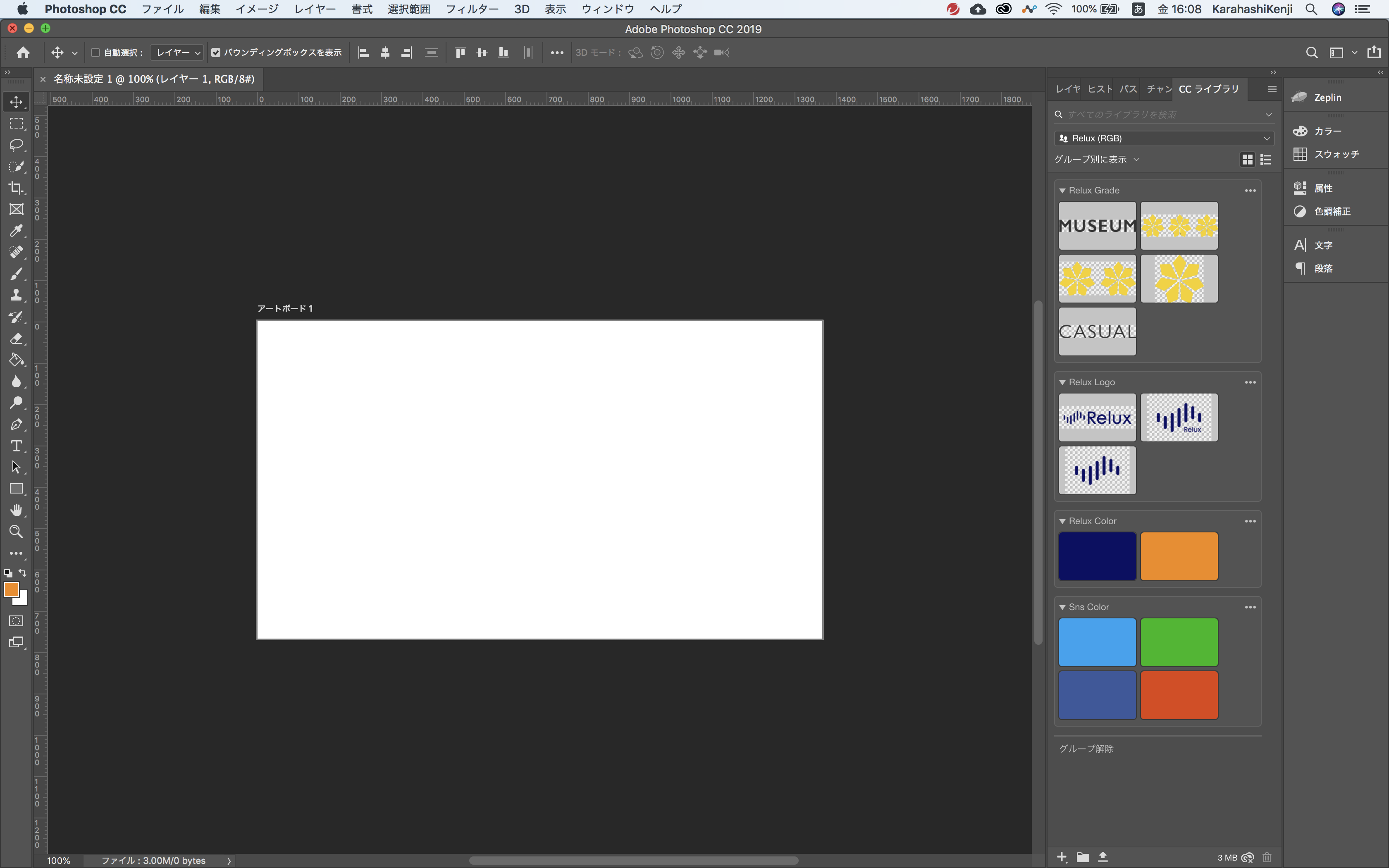 ↑これはPhotoshopでの画面で、右のパネルにあるのがCCライブラリパネルです。
種類ごとにグループ分けができ、名前なども変更できます。
↑これはPhotoshopでの画面で、右のパネルにあるのがCCライブラリパネルです。
種類ごとにグループ分けができ、名前なども変更できます。
使用するメリット
CCライブラリのメリットはいくつかあるのですが、僕が実際に感じたメリットを3つ、絞ってみました。
メリット1 正しい色を共有できる
複数のデザインを複数人で作業していると、途中で色が微妙に違う色になる危険性が高まりますよね。
しかし使用するカラーを共通化することで、常に正しい色を使用することができます。
僕はサービスのブランドカラーを登録し、誰でも同じ色コードでデザインできるようにしました。
メリット2 ロゴのマスターデータを開かなくてよい
たいていロゴデータはイラストレーターのファイルで、大切に保管されていると思いますが、
ファイルを開くたびに間違って上書き保存するなど、常に危険が付きまといますよね。
CCライブラリに一度登録してしまえば、もうマスターデータは開かなくて済むので、もうその危険とはサヨウナラです。
マスターデータを開かなくてすむので、効率もとてもよくなります。
メリット3 デザインを整理できる
CCライブラリにアセットを登録すると簡単にパネル内で整理整頓ができます。
一覧でアセットを確認できるので、俯瞰してデザインを考えられるようになります。
そしてそのアセット内の要素でデザインをしようとするので、無駄な色や要素を増やすことなくシンプルにデザインすることができます。
逆にデメリットは?
正直、利用してのデメリットを全く感じません。
逆にもっと早く利用してこなかったことが悔やまれます(笑)
使い方
CCライブラリは使い方がとても簡単です。
登録したい要素をパネルにドラッグするのみでOK!
即クラウドに同期され、登録されます。(同期がめちゃくちゃ早いです)
アセットの使い方もパネルからドラッグするのみOKです。

Photoshopではなくても、Illustlatorはもちろん、XDやInDesignなど、Adobeの主要ソフトで利用することが出来ます。
もしくはAdobeのマイページにログインし、ブラウザ上でも管理できます。↑
ブラウザでもその色の名前を変更したり、削除など整理が簡単に出来ます。
さいごに
CCライブラリはチームで共有することで、その便利は格段にあがります。
ぜひチームでデザインをしている人たちにおすすめしたい機能です!
上記で紹介した以外にもたくさんのメリットがありますし、様々な使い方ができると思います。
今後も利用して新しい発見があれば共有したいと思います。
より詳細な使い方はAdobeの公式サイトをご覧ください。
https://helpx.adobe.com/jp/creative-cloud/how-to/share-collaborate-libraries-teams.html
ではでは。